switch如何与电视连接 switch与电视的连接方法详解
switch如何与电视连接,如今家庭娱乐已经成为人们生活中不可或缺的一部分,而电视和游戏机成为了许多人的首选,那么当我们拥有了一台Switch游戏机,如何将它与电视连接起来呢?首先我们需要准备一个HDMI线缆,将其一端插入Switch的底座上的HDMI接口,另一端插入电视的HDMI接口。接着我们需要将电视的输入信号调至对应的HDMI接口,便可以在电视上看到Switch的画面了。此外如果我们想获得更好的音效体验,还可以通过将Switch的音频输出与音响系统相连,达到更加震撼的效果。总之通过简单的连接,我们就可以将Switch与电视完美地结合起来,享受更加精彩的游戏体验。
详细教程如下:
1、打开Nintendo Switch底座背面的盖子。

2、将AC变压器连接到最上方的插孔,HDMI连接线连接到最下方的插孔。关上Nintendo Switch Dock的盖子。

3、将AC变压器连接插座。
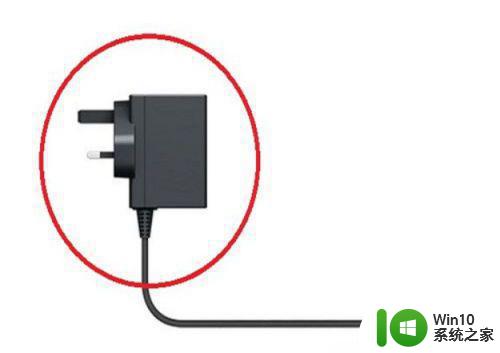
4、将HDMI连接线连接到电视机。
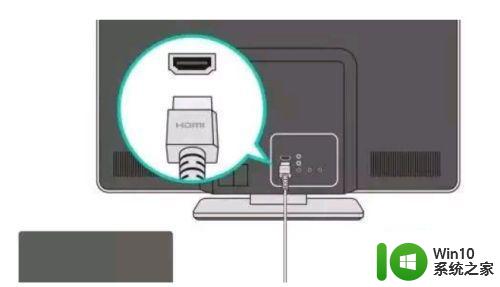
5、在Joy-Con™安装到主机的状态下使用TV模式,将无法使用Joy-Con操作,所以需从主机取下左右Joy-Con。
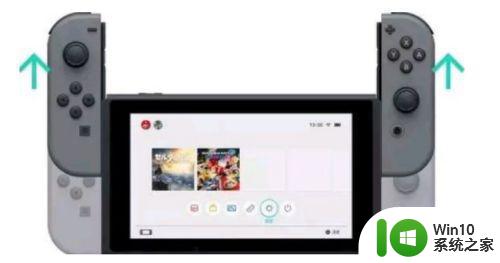
6、将主机放到Nintendo Switch底座中间并慢慢由上插入到Nintendo Switch Dock。插入到底部后,主机画面便会消失。
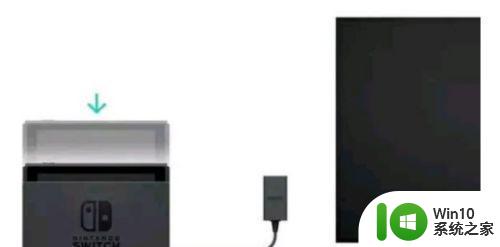
7、开启电视电源并将输入模式切换到HDM,请确认画面正常显示。
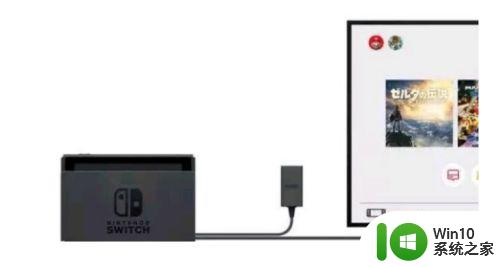
以上就是 Switch 如何与电视连接的全部内容,如果你还有不明白的地方,可以根据小编的方法来操作,希望能够帮助到大家。
switch如何与电视连接 switch与电视的连接方法详解相关教程
- 如何使用HDMI线连接笔记本电脑与电视看视频 通过无线投屏将笔记本电脑与电视连接并观看视频的方法
- 笔记本电脑与电视机连接方法 笔记本电脑如何通过VGA线与电视机连接
- switch日版突然无法连接热点 switch无法连接手机热点怎么办
- 江苏有线电视机顶盒与电视机连接线 机顶盒和电视机连接线的选择和使用方法
- switch连接显示器输入不支持黑屏 switch接不上显示器怎么办
- 无线键盘连接方法详解 如何设置无线键盘与电脑连接
- 电脑主机能连接电视吗 电脑连接电视的设置方法
- 电脑vga连接电视分辨率调整步骤详解 如何解决电脑vga连接电视分辨率不匹配问题
- 如何通过有线连接将Xbox与笔记本电脑连接 Xbox 与笔记本电脑之间的无线连接方法
- 新电视怎么连接无线网 电视机如何连接无线网络
- 把电脑连接小米电视的操作方法 电脑如何通过HDMI连接小米电视的步骤
- 蓝牙耳机与电脑怎么连接 电脑蓝牙耳机连接方法
- U盘装机提示Error 15:File Not Found怎么解决 U盘装机Error 15怎么解决
- 无线网络手机能连上电脑连不上怎么办 无线网络手机连接电脑失败怎么解决
- 酷我音乐电脑版怎么取消边听歌变缓存 酷我音乐电脑版取消边听歌功能步骤
- 设置电脑ip提示出现了一个意外怎么解决 电脑IP设置出现意外怎么办
电脑教程推荐
- 1 w8系统运行程序提示msg:xxxx.exe–无法找到入口的解决方法 w8系统无法找到入口程序解决方法
- 2 雷电模拟器游戏中心打不开一直加载中怎么解决 雷电模拟器游戏中心无法打开怎么办
- 3 如何使用disk genius调整分区大小c盘 Disk Genius如何调整C盘分区大小
- 4 清除xp系统操作记录保护隐私安全的方法 如何清除Windows XP系统中的操作记录以保护隐私安全
- 5 u盘需要提供管理员权限才能复制到文件夹怎么办 u盘复制文件夹需要管理员权限
- 6 华硕P8H61-M PLUS主板bios设置u盘启动的步骤图解 华硕P8H61-M PLUS主板bios设置u盘启动方法步骤图解
- 7 无法打开这个应用请与你的系统管理员联系怎么办 应用打不开怎么处理
- 8 华擎主板设置bios的方法 华擎主板bios设置教程
- 9 笔记本无法正常启动您的电脑oxc0000001修复方法 笔记本电脑启动错误oxc0000001解决方法
- 10 U盘盘符不显示时打开U盘的技巧 U盘插入电脑后没反应怎么办
win10系统推荐
- 1 番茄家园ghost win10 32位官方最新版下载v2023.12
- 2 萝卜家园ghost win10 32位安装稳定版下载v2023.12
- 3 电脑公司ghost win10 64位专业免激活版v2023.12
- 4 番茄家园ghost win10 32位旗舰破解版v2023.12
- 5 索尼笔记本ghost win10 64位原版正式版v2023.12
- 6 系统之家ghost win10 64位u盘家庭版v2023.12
- 7 电脑公司ghost win10 64位官方破解版v2023.12
- 8 系统之家windows10 64位原版安装版v2023.12
- 9 深度技术ghost win10 64位极速稳定版v2023.12
- 10 雨林木风ghost win10 64位专业旗舰版v2023.12